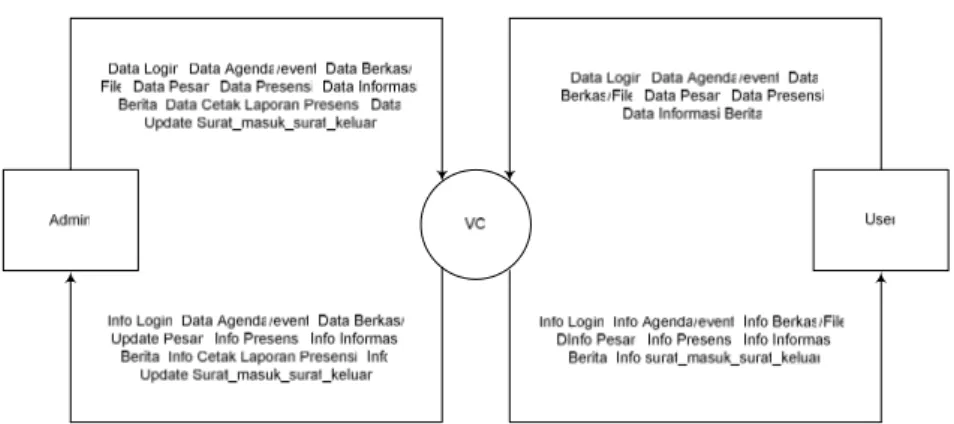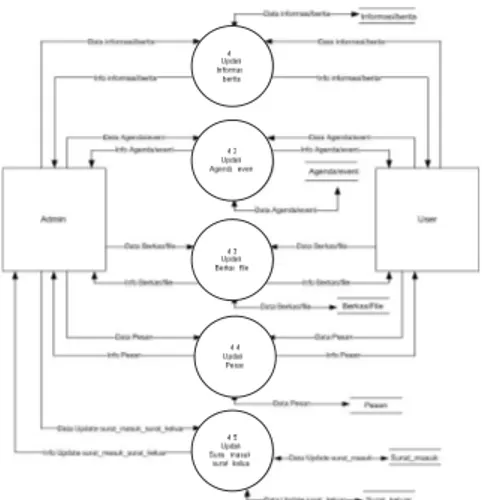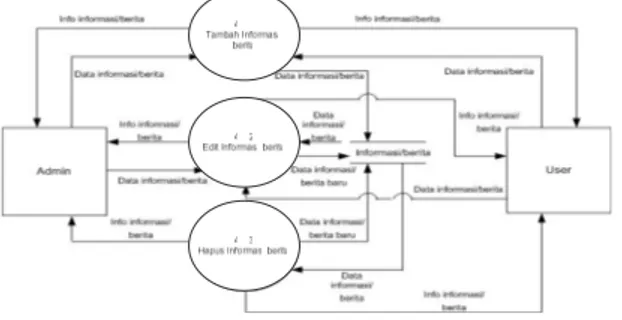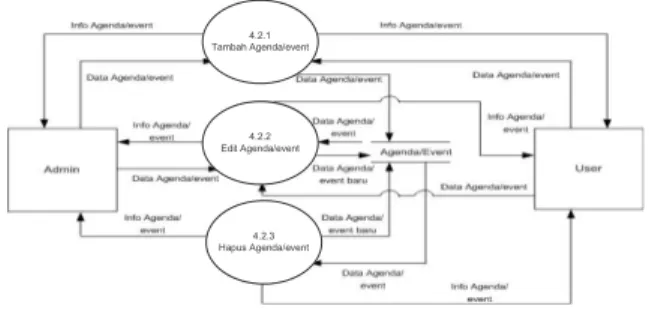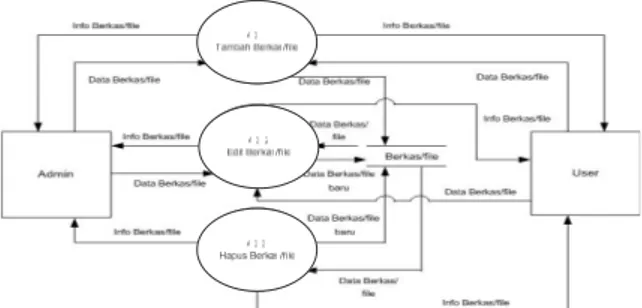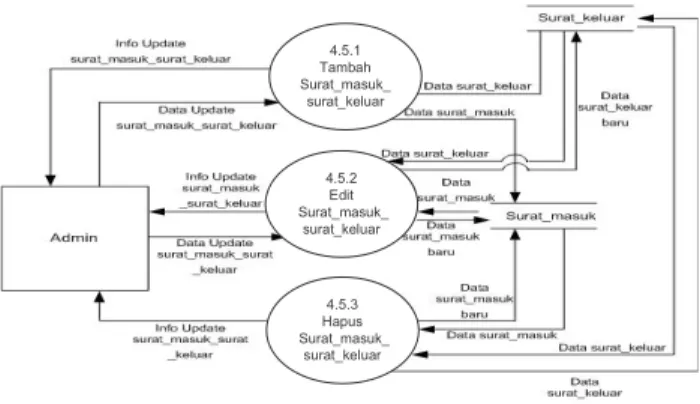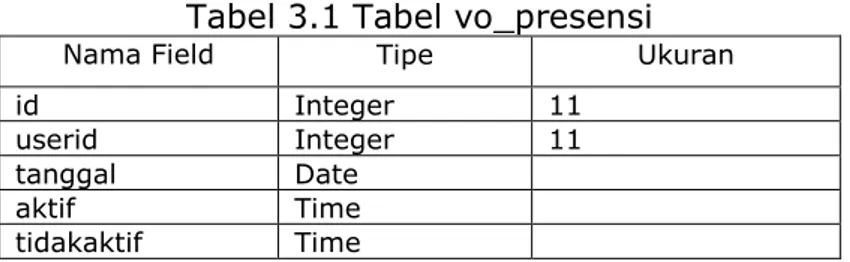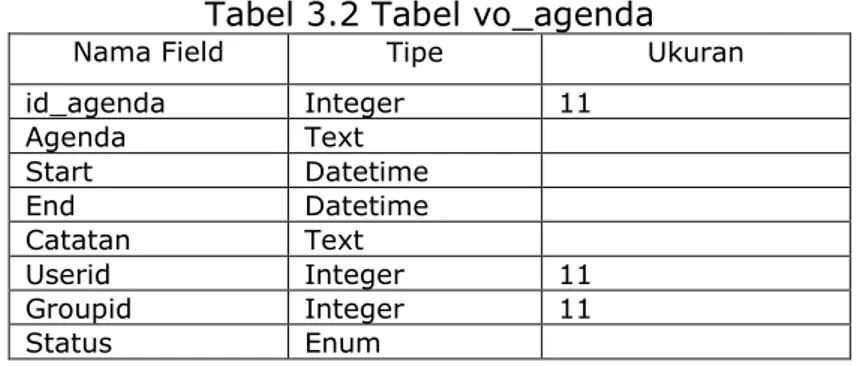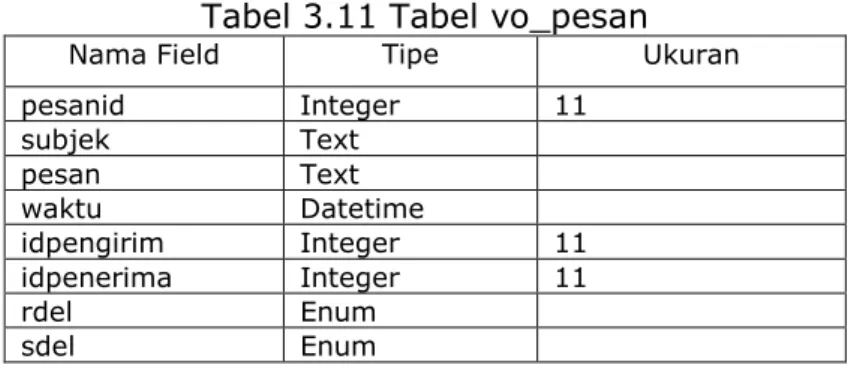BAB I PENDAHULUAN
1.1 Latar Belakang Masalah
Informasi dalam bentuk berkas fisik maupun digital/elektronik adalah suatu kebutuhan yang sangat mendasar pada saat ini, kebutuhan terus bertambah dalam hitungan yang tidak sedikit tiap tahunnya. Sehingga limpahan informasi ini menyebabkan adanya kesulitan dalam pengelolaan arus informasi. Oleh karena itu, salah satu tantangan yang ada saat ini adalah bagaimana cara mengelola informasi tersebut sehingga dapat diakses, berkomunikasi, dan berkolaborasi dengan setiap orang maupun group sesuai dengan hak aksesnya.
Salah satu solusi yang dapat digunakan untuk pemecahan masalah di atas adalah dengan pemanfaatan Virtual Office. Virtual Office adalah sistem untuk mengakomodasi informasi dalam bentuk elektronik yang bertujuan untuk mengelola informasi sehingga arus dan sumber informasi tersebut dapat dikelola dengan metode yang baik serta dapat digunakan sebagai usaha meningkatkan produktivitas dan mengurangi biaya, dimana beberapa orang dengan jarak jauh yang saling terpisah dapat saling bekerja sama dan berkomunikasi, seperti melakukan, file sharing, pesan, mengatur kalender dan kirim berita.
Virtual Office dirancang untuk mengelola informasi, membentuk suatu metode atau jaringan informasi, serta membentuk tata kelola dengan baik sehingga arus informasi tersebut dapat digunakan sebagaimana mestinya dengan teknologi berbasis web.
Pada tugas akhir ini akan dibahas mengenai pemanfaatan virtual office dengan fitur-fitur untuk merepresentasikan kebutuhan informasi yang dibutuhkan dalam bentuk data elektronik yang dibutuhkan dalam suatu perkantoran atau instansi pendidikan yang setiap waktunya semakin bertambah banyak dan mengurangi berkas fisik/kertas sehingga dalam pencapaian tujuan segera terwujud dengan implementasi sistem virtual office.
1.2 Rumusan Masalah
Masalah utama yang dibahas dalam penulisan tugas akhir ini adalah :
1. Bagaimana membuat aplikasi web yang menggunakan sistem virtual office dengan fitur-fiturnya.
2. Bagaimana membuat aplikasi yang memanfaatkan virtual office tersebut agar dapat mengakomodasi kegiatan dan kebutuhan serta mengelola berkas yang ada dalam sebuah perkantoran
1.3 Ruang Lingkup
1. Sistem akan memberikan alternatif solusi bagi para user dalam pemanfaatan sistem informasi berbasis web.
2. Bagaimana cara membuat sebuah sistem virtual office.
3. Fitur-fitur yang dibutuhkan dalam pengelolaan virtual office yaitu Menu Home, Menu Kalender, Menu Berita, Menu Dokumen, Menu Surat, Menu Pesan, Menu Presensi, dan Logout.
1.4 Tujuan
Tujuan dari pembuatan aplikasi berbasis web “Virtual Office” pada lingkungan perkantoran ini adalah:
1. Agar dapat menangani dan mengelola berkas digital dalam jumlah yang sangat besar, tanpa perlu memiliki dokumennya secara fisik.
2. Dapat membantu karyawan dalam memperoleh resources yang dibutuhkan dalam perkantoran.
3. Membantu manager atau pihak yang berwenang dalam mengelola berkas digital yang ada dan mengatur siapa saja yang berhak mengakses berkas digital tersebut.
BAB II
TINJAUAN PUSTAKA DAN DASAR TEORI
2.1 Tinjauan Pustaka
Dari penelitian yang dilakukan Fahmi Ja’far (2007) telah dibuat suatu aplikasi perkantoran berbasis web (Virtual Office) yang ada pada Program Pendidikan Profesi Akuntansi. Fitur-fitur tersebut antara lain: Menu Home, Menu Kalender, Menu Berita, Menu Dokumen, Menu Surat, dan Logout. Dalam tugas akhir, user menuliskan bahwa pemanfaatan virtual office belum bisa mengakomodasi kebutuhan pada kantor tersebut. Perlu ada fitur tambahan yaitu Menu Pesan dan Menu Presensi, sehingga pemanfaatan Virtual Office bisa difungsikan secara maksimal.
2.2 Dasar Teori
Virtual Office merupakan suatu perangkat lunak berbasis web untuk lingkungan perkantoran yang mempermudah komunikasi antar user, bagi-pakai data dan informasi, serta pengaturan agenda kerja yang pada akhirnya meningkatkan efisiensi berbagai proses bisnis walaupun user berada jauh dan berbeda tempat namun bisa mengakses kebutuhan kantor dan sesuai dengan tujuan enterprise mobility.
Sistem ini dapat menampilkan agenda harian karyawan, informasi/berita seputar kantor, berkas-berkas arsip digital, disposisi
surat, pesan, presensi karyawan, serta adanya fasilitas pencetakan rekapitulasi presensi.
Virtual Office dapat membantu para pegawai maupun para pimpinan dalam suatu perusahaan atau perkantoran mengelola berkas-berkas digital sehingga mudah untuk diperoleh dalam perolehan, pertukaran, pencarian, dan pengaturan data dan informasi yang dibutuhkan dalam perusahaan atau perkantoran tersebut. Data dan informasi digital tersebut diperoleh dari para pegawai untuk kemudian dikelola oleh seorang administrator (admin) yang bertanggung jawab dalam pengelolaan dan pemeliharaan data dan informasi digital dalam Virtual Office, sehingga dapat diakses secara mudah melalui suatu jaringan komputer baik oleh para pegawai maupun para pimpinan perusahaan atau perkantoran tersebut.
BAB III
ANALISIS DAN PERANCANGAN SISTEM
3.1 Analisis Sistem
Pada perusahaan dan perkantoran memiliki koleksi informasi dalam jumlah yang sangat banyak. Koleksi yang terdiri dari berbagai macam informasi digital yang berkaitan dengan dunia perkantoran tersebut belum terorganisir dengan baik, sehingga pimpinan (direktur, manager), pegawai maupun pihak terkait yang ingin memperoleh berkas-berkas informasi tersebut akan kesulitan untuk mendapatkannya.
3.1.1 Hardware
Perangkat keras yang digunakan untuk membuat aplikasi Virtual Office adalah perangkat komputer dengan spesifikasi sebagai berikut : Intel Pentium 4 CPU 2.00 GHz, Mainboard SHUTTLE MV43VN, Memory 512 MB, Keyboard dan mouse, Monitor 15”, Hardisk 80 GB
3.1.2 Perangkat Lunak
Perangkat lunak yang digunakan dalam membuat program adalah Sistem Operasi Windows XP, Web Browser Mozilla Firefox 3.0.12, Macromedia Dreamweaver, Editor Notepad ++, Appserv (PHP dan MySQL)
3.2 Perancangan Sistem
Sistem yang dikembangkan ini dibuat dengan menggunakan 3 perancangan, yaitu perancangan proses, perancangan basis data, dan perancangan antar muka.
3.2.1 Perancangan Proses
Dari hasil pengembangan diterapkan aplikasi pada proses yang terjadi dalam virtual office yaitu :
1. Admin memasukkan data berupa data login, data presensi, data agenda/event, data berkas/file, data pesan, data informasi/berita, data cetak laporan rekap presensi, data update surat_masuk_surat_keluar, data surat_masuk, data surat_keluar dan data lembar_disposisi. Data-data tersebut dapat diperbarui, ditambah, dan dihapus oleh admin.
2. User (para pimpinan, pegawai, dan pihak terkait) dapat memasukkan data login, data presensi, data agenda/event, data berkas/file, data pesan, data informasi/berita dan data status_disposisi_diterima. Data-data tersebut dapat diperbarui, ditambah, dan dihapus oleh user.
Perancangan sistem virtual office diuraikan sebagai berikut : 1) Kesatuan Luar
a. Admin Virtual Office, adalah pihak yang menangani pengelolaan informasi-informasi digital.
informasi-informasi digital. 2) Data Masukan
a. Data Login
Data login merupakan data yang digunakan untuk data pengguna virtual office dengan masukan berupa : username dan password.
b. Data Presensi
Data yang menyimpan informasi tentang waktu kapan seorang pegawai masuk dan keluar kerja pada hari itu. c. Data Agenda/event
Data agenda/event merupakan data dengan masukan berupa agenda/event yang digunakan untuk menyimpan informasi tentang kegiatan yang dilakukan oleh pegawai beserta waktu pelaksanaan dan karyawan yang dilibatkan dalam agenda tersebut.
d. Data Berkas/file
Merupakan data mengenai informasi-informasi digital berupa file-file yang tersedia dengan masukan berupa nama file, jenis file, dan deskripsi singkat mengenai informasi digital tersebut.
e. Data Pesan
Merupakan data mengenai informasi-informasi digital yang digunakan untuk menyimpan informasi tentang pesan yang dikirim oleh seorang pegawai ke pegawai
yang lainnya.
f. Data Informasi/berita
Data informasi/berita seputar perusahaan tersebut. g. Data Cetak Laporan Rekap Presensi
Data mengenai rekap laporan presensi pegawai h. Data Update Surat_masuk_surat_keluar
Data yang menyimpan informasi update surat_masuk dan surat_keluar bagi admin.
3) Data Keluaran
Data keluaran adalah berupa informasi tentang login, agenda/event, berkas/file, pesan, presensi, informasi/berita, info cetak laporan rekap presensi, dan info update surat_masuk_surat_keluar.
3.2.1.1 Diagram Konteks
Diagram konteks ini mempunyai 2 entitas luar dan satu proses, di mana proses ini mencakup proses secara keseluruhan dari sistem. Diagram konteks yang dihasilkan dari analisa tersebut adalah seperti Gambar 3.1 berikut ini.
Gambar 3.1 Diagram Konteks Virtual Office
3.2.1.2 DAD Level 1 Virtual Office
Dari diagram konteks tersebut, selanjutnya dibuat DAD level 1 yang mempunyai 4 proses, yaitu :
1. Login, yaitu proses yang menggambarkan verifikasi pengguna, dan melakukan pencocokan data antara data yang diinputkan pengguna dengan data yang ada di data store vo_user.
2. Proses Presensi, yaitu melakukan presensi pegawai yang masuk/keluar perusahaan/kantor untuk kemudian disimpan ke dalam data store vo_presensi.
3. Proses Cetak Laporan Rekap Presensi, yaitu melakukan pencetakan laporan rekap presensi yang datanya diambil dari data store vo_presensi.
4. Aktivitas Data, yaitu proses yang menggambarkan seluruh proses penyimpanan data (penambahan, pengeditan, dan penghapusan). Proses ini menyimpan data ke dalam 6 data store, yaitu vo_agenda/event, vo_berkas/file, vo_pesan, vo_informasi/berita, vo_surat_masuk, dan vo_surat_keluar.
Proses DAD level 1 secara rinci digambarkan dalam gambar 3.2.
Gambar 3.2 DAD Level 1 Virtual Office
3.2.1.3 DAD Level 2 Proses 4. Aktivitas Data
DAD level 2 Proses 4. Aktivitas Data (Update informasi/berita, update agenda/event, update berkas/file, update pesan, update surat_masuk_surat_keluar)
DAD level 2 proses 4 digambarkan seperti pada gambar 3.3.
3.2.1.4 DAD Level 3 Proses 4. Aktivitas Data
DAD level 3 menguraikan kembali proses dari DAD level 2 sehingga didapat penjelasan yang lebih detail.
A. DAD Level 3 Update Data Informasi/berita
Proses 4.1 olah data jenis pustaka diuraikan dalam DAD level 3 update data informasi/berita dalam tiga proses yaitu proses tambah, proses edit dan proses hapus data informasi/berita.
Gambar 3.4 DAD Level 3 Update Data Informasi/berita Pada proses tambah data informasi/berita, admin dan user memasukkan data informasi/berita kemudian akan disimpan ke data store vo_informasi/berita. Sedangkan pada proses edit informasi/berita, sistem mengambil data dari data store vo_informasi/berita, lalu admin dan user memasukkan data informasi/berita yang baru dan disimpan kembali ke data store vo_informasi/berita. Untuk proses hapus informasi/berita, sistem mengambil data informasi/berita dari data store vo_informasi/berita, kemudian admin dan user dapat melakukan penghapusan terhadap 1 atau keseluruhan data.
Proses 4.2 update data agenda/event diuraikan dalam DAD level 3 update agenda/event dalam tiga proses yaitu proses tambah, proses edit dan proses hapus data agenda/event.
4.2.1 Tambah Agenda/event 4.2.2 Edit Agenda/event 4.2.3 Hapus Agenda/event
Gambar 3.5 DAD Level 3 Update Agenda/event
Pada proses tambah data agenda/event, admin dan user memasukkan data agenda/event kemudian akan disimpan ke data store vo_agenda/event. Sedangkan pada proses edit agenda/event, sistem mengambil data dari data store vo_agenda/event, lalu admin dan user memasukkan data agenda/event yang baru dan disimpan kembali ke data store vo_agenda/event. Untuk proses hapus agenda/event, sistem mengambil data agenda/event dari data store vo_agenda/event, kemudian admin dan user dapat melakukan penghapusan terhadap 1 atau keseluruhan data.
C. DAD Level 3 Update Berkas/file
Proses 4.3 update data berkas/file diuraikan dalam DAD level 3 update data berkas/file dalam tiga proses yaitu proses tambah, proses edit dan proses hapus data berkas/file.
Gambar 3.6 DAD Level 3 Update Berkas/file
Pada proses tambah data berkas/file, admin dan user memasukkan data berkas/file kemudian akan disimpan ke data store vo_ berkas/file. Sedangkan pada proses edit berkas/file, sistem mengambil data dari data store vo_ berkas/file, lalu admin dan user memasukkan data berkas/file yang baru dan disimpan kembali ke data store vo_berkas/file. Untuk proses hapus berkas/file, sistem mengambil data berkas/file dari data store vo_berkas/file, kemudian admin dan user dapat melakukan penghapusan terhadap 1 atau keseluruhan data. D. DAD Level 3 Update Data Pesan
Proses 4.4 update data pesan diuraikan dalam DAD level 3 update data pesan dalam tiga proses yaitu proses tambah, proses edit dan proses hapus data pesan.
Pada proses tambah data pesan, admin dan user memasukkan data pesan kemudian akan disimpan ke data store vo_pesan. Sedangkan pada proses edit pesan, sistem mengambil data dari data store vo_pesan, lalu admin dan user memasukkan data pesan yang baru dan disimpan kembali ke data store vo_pesan. Untuk proses hapus pesan, sistem mengambil data pesan dari data store vo_pesan, kemudian admin dan user dapat melakukan penghapusan terhadap 1 atau keseluruhan data. E. DAD Level 3 Update Data Surat_masuk_surat_keluar
Proses 4.5 update data surat_masuk_surat_keluar diuraikan dalam DAD level 3 update data surat_masuk_surat_keluar dalam tiga proses yaitu proses tambah, proses edit dan proses hapus data surat_masuk_surat_keluar.
4.5.1 Tambah Surat_masuk_ surat_keluar 4.5.2 Edit Surat_masuk_ surat_keluar 4.5.3 Hapus Surat_masuk_ surat_keluar
Gambar 3.8 DAD Level 3 Update Data Surat masuk/Surat keluar
Pada proses tambah data surat_masuk_surat_keluar, admin memasukkan data pesan kemudian akan disimpan ke data store vo_surat_masuk dan vo_surat_keluar. Sedangkan pada proses
edit surat_masuk_surat_keluar, sistem mengambil data dari data store vo_surat_masuk dan vo_surat_keluar, lalu admin memasukkan data surat_masuk_surat_keluar yang baru dan disimpan kembali ke data store vo_surat_masuk dan vo_surat_keluar. Untuk proses hapus urat_masuk_surat_keluar, sistem mengambil data surat_masuk_surat_keluar dari data store vo_surat_masuk dan vo_surat_keluar, kemudian admin dapat melakukan penghapusan terhadap 1 atau keseluruhan data.
3.2.2.1 Perancangan Basis Data
Virtual office ini dirancang menggunakan sejumlah tabel sebagai berikut:
1. Tabel vo_presensi
Tabel vo_presensi merupakan tabel yang menyimpan informasi tentang waktu kapan seorang pegawai masuk dan keluar kerja pada hari itu. Kunci dari tabel ini adalah field id.
Tabel 3.1 Tabel vo_presensi
Nama Field Tipe Ukuran
id Integer 11 userid Integer 11 tanggal Date aktif Time tidakaktif Time 2. Tabel vo_agenda
Tabel vo_agenda merupakan tabel yang menyimpan informasi tentang kegiatan yang dilakukan oleh pegawai beserta waktu
pelaksanaannya. Kunci yang terdapat pada tabel ini adalah field id_agenda.
Tabel 3.2 Tabel vo_agenda
Nama Field Tipe Ukuran
id_agenda Integer 11 Agenda Text Start Datetime End Datetime Catatan Text Userid Integer 11 Groupid Integer 11 Status Enum 3. Tabel vo_agenda_viewer
Tabel vo_agenda_viewer merupakan tabel yang menyimpan informasi yang terkait dengan tabel agenda. Kunci yang terdapat pada tabel ini adalah field viewerid.
Tabel 3.3 Tabel vo_agenda_viewer
Nama Field Tipe Ukuran
Viewerid Integer 11 id_agenda Integer 11 Userid Integer 11 Lihat Enum Edit Enum Hapus Enum 4. Tabel vo_berita
Tabel vo_berita ini merupakan tabel yang digunakan untuk menyimpan informasi berupa berita yang ditujukan untuk pegawai. Kunci yang terdapat pada tabel ini adalah id_berita.
Tabel 3.4 Tabel vo_berita
Nama Field Tipe Ukuran
id_berita Integer 11
judul_berita Text
Pengirim Varchar 100
tgl_kirim Date
Aktif Char 1
Gbrhl Varchar 250
Headline Text
5. Tabel vo_koment_berita
Tabel vo_koment_berita ini merupakan tabel yang digunakan untuk menyimpan informasi berupa komentar pegawai terhadap berita yang ditampilkan. Kunci yang terdapat pada tabel ini adalah id.
Tabel 3.5 Tabel vo_koment_berita
Nama Field Tipe Ukuran
Id Integer 11 Idberita Integer 11 Iduser Integer 11 Wkt Datetime 100 Komentar Text 6. Tabel vo_file
Tabel vo_file merupakan tabel yang digunakan untuk menyimpan informasi tentang file yang dimiliki oleh pegawai secara detail. Kunci yang terdapat pada tabel ini adalah field fileid.
Tabel 3.6 Tabel vo_file
Nama Field Tipe Ukuran
Fileid Integer 11 Namafile Varchar 250 File Varchar 255 Keterangan Text ukuran_file Varchar 100 user_id Integer 11 id_parent Integer 11 id_a_parent Integer 11 Hit Integer 11 7. Tabel vo_file_folder
Tabel vo_file_folder merupakan tabel yang digunakan untuk menyimpan informasi tentang folder-folder yang berisikan file-file. Kunci yang terdapat pada tabel vo_file_folder adalah field idfolder.
Tabel 3.7 Tabel vo_file_folder
Nama Field Tipe Ukuran
Idfolder Integer 11
Foldergroup Varchar 200
Folder Varchar 250
8. Tabel vo_group
Tabel vo_group merupakan tabel yang digunakan untuk menyimpan data tentang group yang terdapat dalam perusahaan. Kunci yang terdapat pada tabel ini adalah field groupid.
Tabel 3.8 Tabel vo_group
Nama Field Tipe Ukuran
Groupid Integer 11
nama_group Varchar 200
9. Tabel vo_jam_kerja
Tabel vo_jam_kerja merupakan tabel yang digunakan untuk menyimpan informasi tentang lama bekerja dari pegawai pada hari itu. Kunci yang terdapat pada tabel ini adalah field idjamkerja.
Tabel 3.9 Tabel vo_jam_kerja
Nama Field Tipe Ukuran
Idjamkerja Integer 11 user_id Integer 11 Start Time End Time Hari Char 2 10. Tabel vo_pesan
Tabel vo_pesan merupakan tabel yang digunakan untuk menyimpan informasi tentang pesan yang dikirim oleh seorang
pegawai untuk pegawai yang lain. Kunci yang terdapat pada tabel ini adalah field pesanid.
Tabel 3.11 Tabel vo_pesan
Nama Field Tipe Ukuran
pesanid Integer 11 subjek Text pesan Text waktu Datetime idpengirim Integer 11 idpenerima Integer 11 rdel Enum sdel Enum 11. Tabel vo_pesan_viewer
Tabel vo_pesan_viewer merupakan tabel yang digunakan untuk menyimpan informasi yang terkait dengan tabel pesan. Kunci yang terdapat pada tabel ini adalah field viewerid.
Tabel 3.12 Tabel vo_pesan_viewer
Nama Field Tipe Ukuran
viewerid Integer 11
pesanid Integer 11
idpenerima Integer 11
hit Enum
12. Tabel vo_surat
Tabel vo_surat merupakan tabel yang digunakan untuk menyimpan informasi tentang surat yang dimiliki oleh pegawai. Kunci yang terdapat pada tabel ini adalah field suratid.
Tabel 3.13 Tabel vo_surat
Nama Field Tipe Ukuran
suratid Integer 11 judulsurat Varchar 250 file Varchar 255 keterangan Text userid Integer 11 Id_jenis_surat Integer 11
waktu Datetime
nosurat Varchar 250
13. Tabel vo_surat_jenis
Tabel vo_surat_jenis merupakan tabel yang digunakan untuk menyimpan informasi tentang jenis surat yang dimiliki oleh pegawai apakah merupakan surat masuk atau surat keluar. Kunci yang terdapat pada tabel ini adalah field id_jenis_surat.
Tabel 3.14 Tabel vo_surat_jenis
Nama Field Tipe Ukuran
Id_jenis_surat Integer 11
jenis_surat Varchar 250
14. Tabel Attachment
Tabel vo_attachment merupakan tabel yang digunakan untuk menambah jenis file yang akan dikirim. Kunci yang terdapat pada tabel ini adalah field id.
Tabel 3.15 Tabel vo_attachment
Nama Field Tipe Ukuran
id Integer 10
file Varchar 255
referenceld Integer 10
type Enum
15. Tabel vo_tugas
Tabel vo_tugas merupakan tabel yang digunakan untuk menyimpan informasi tentang tugas yang dimiliki pegawai beserta waktunya. Kunci yang terdapat pada tabel ini adalah field idtugas.
Tabel 3.16 Tabel vo_tugas
Nama Field Tipe Ukuran
idtugas Integer 11
awalkeluar Time
akhirkeluar Time
keterangan Text
16. Tabel vo_user
Tabel vo_user merupakan tabel yang digunakan untuk menyimpan informasi tentang identitas pegawai. Kunci yang terdapat pada tabel ini adalah field userid.
Tabel 3.17 Tabel vo_user
Nama Field Tipe Ukuran
userid Integer 5 username Varchar 25 password Varchar 150 status Varchar 50 login Enum lastlogin Datetime aktif Enum realname Varchar 150 foto Varchar 100 idmood Integer 6 email Varchar 150 alamat Text mobile Varchar 50 phone Varchar 50 info Text 17. Tabel vo_user_group
Tabel vo_user_group merupakan tabel yang digunakan untuk menyimpan informasi tentang pegawai dan group yang diikutinya. Kunci yang terdapat pada tabel ini adalah field id.
Tabel 3.18 Tabel vo_user_group
Nama Field Tipe Ukuran
Id Integer 11
userid Integer 11
groupid Integer 11
Hubungan (relasi) antartabel dalam basis data Virtual Office dapat digambarkan sebagai berikut.
Gambar 3.9 Hubungan Antartabel 3.2.3.1 Perancangan Antarmuka
Rancangan antarmuka akan menunjukkan bagaimana komunikasi antara pengguna sistem (user) dengan komputer. Komunikasi ini dapat terdiri dari proses memasukkan data ke sistem, menampilkan output informasi ke user atau dapat keduanya.
3.2.3.2 Rancangan Menu
Gambar 3.10 Rancangan Struktur Menu
3.2.3.3 Rancangan Form
Form dirancang dengan menggunakan antar muka yang menarik dan mudah digunakan (user friendly). Terlampir
BAB IV
IMPLEMENTASI DAN PEMBAHASAN SISTEM
4.1. Implementasi Sistem
Setelah melalui proses login, sistem secara default akan masuk kedalam halaman presensi pegawai untuk masuk/keluar perusahaan/kantor, kemudian disimpan ke dalam data store vo_presensi. Ini berlaku kepada semua admin dan user yang terdaftar seperti pada gambar 4.1
Gambar 4.1. Halaman Presensi Virtual Office Cuplikan Kode Program absen.php (terlampir)
Selanjutnya bagi admin di halaman presensi dapat melakukan Cetak Laporan Rekap Presensi seperti pada gambar 4.2
Gambar 4.2. Halaman Cetak Laporan Rekap Presensi Cuplikan Kode Program rekap.php (terlampir)
Setelah melakukan Cetak Laporan Rekap Presensi kemudian masuk ke halaman Utama/Home dimana terdapat menu-menu untuk
melakukan Aktivitas Data antara lain Menu Home, Kalender, Berita, Dokumen, Surat, Pesan, dan Presensi pada Virtual Office seperti tampak pada gambar 4.3.
Gambar 4.3. Halaman Home Virtual Office Cuplikan Kode Program home.php (terlampir)
4.2 Pembahasan Sistem
Setelah melalui proses Login, Presensi dan Cetak Laporan Rekap Presensi, Administrator dan User masuk ke halaman Utama/Home seperti tampak pada gambar 4.3.
Pada halaman utama tersebut terdapat menu-menu administrasi seperti: Menu Home, Kalender, Berita, Dokumen, Surat, Pesan, Presensi dan Logout, sehingga administrator dapat melakukan administrasi data sesuai menu-menu tersebut.
Pada tampilan administrasi utama, terdapat link untuk menambah, mengedit dan menghapus agenda dan akan menampilkan form masukan data agenda, adapun mengenai form tersebut akan dibahas lebih lanjut pada menu kalender.
Selain itu terdapat link account admin, dan akan menampilkan form masukan data account untuk mengedit data dari administrator pada gambar 4.4
Gambar 4.4. Form Edit Account 4.2.1 Halaman Kalender
Halaman kalender merupakan halaman yang digunakan pustakawan/administrator untuk melihat, menambah, mengedit, dan menghapus data-data yang berkaitan dengan suatu event atau agenda kegiatan. Tampilan halaman kalender yang ditampilkan dalam format bulanan ditunjukkan oleh gambar 4.5
Gambar 4.5 Halaman Kalender
User dapat melihat halaman kalender secara detail, yang berisikan agenda kegiatan atau event yang ditampilkan harian, dapat dilakukan dengan cara mengklik link “Hari ini”. Tampilan halaman kalender yang berisi agenda kegiatan harian ditunjukan pada gambar 4.6 (terlampir)
kegiatan dan akan menampilkan form agenda kegiatan seperti tampak pada gambar 4.7 (terlampir)
User atau administrator dapat menambahkan data kegiatan atau event yang baru, seperti waktu pelaksanaan dari awal sampai akhir kegiatan, yang ditampilkan dalam format waktu (jam-menit), tanggal, bulan dan tahun. Kemudian subyek dari data kegiatan, keterangan, dan pilihan untuk men-share agenda kegiatan kepada user lain beserta hak aksesnya yang dikategorikan ke dalam tiga pilihan : edit, lihat, dan hapus. Jika penambahan data kegiatan/event berhasil, maka agenda kegiatan akan muncul pada halaman kalender dan halaman utama. Sedangkan jika data kegiatan/event yang ditambahkan tidak lengkap, maka akan tampil pesan kesalahan seperti tampak pada gambar 4.8 (terlampir)
Untuk pengeditan data kegiatan, user/administrator dapat mengklik nama kegiatan pada tampilan halaman kalender, lalu akan tampil form masukan data kegiatan/event yang sudah terisi dengan kegiatan/event yang dipilih untuk diedit seperti tampak pada gambar 4.9 (terlampir)
Untuk melakukan penghapusan terhadap data event/kegiatan, user/administrator dapat mengklik simbol “x” pada kegiatan yang bersesuaian, yang berarti penghapusan satu per satu. Link “Hapus” akan memanggil pesan konfirmasi penghapusan data seperti tampak pada gambar 4.10 (terlampir)
4.2.2 Halaman Berita
Pada tampilan Home, terdapat link Berita dan akan menampilkan halaman berita seperti tampak pada gambar 4.11.
Gambar 4.11 Halaman Berita
Halaman berita merupakan halaman yang digunakan untuk melihat dan menambah informasi berupa berita yang ditujukan untuk pegawai sekaligus user dapat memberikan komentar terhadap berita yang ditampilkan.
4.2.2.1 Halaman Kirim Berita
Pada tampilan halaman berita, terdapat link untuk menambah berita dan akan menampilkan form masukan kirim berita seperti tampak pada gambar 4.12. (terlampir)
Pada halaman kirim berita, form membutuhkan input berupa judul berita yang ingin dikirimkan user dan isi dari berita yang ingin ditampilkan beserta format penulisannya seperti ukuran huruf, jenis huruf yang digunakan dan lain sebagainya. Jika semua field pada form kirim berita telah diiisi maka tekan tombol kirim untuk mengirim berita sehingga dapat ditampilkan pada halaman arsip info berita yang berisi berita-berita yang telah dikirimkan oleh user beserta judul dan waktu
pengiriman sebuah berita seperti tampak pada gambar 4.13. (terlampir)
Untuk memberikan komentar terhadap berita yang ditampilkan maka user dapat memasukkan komentarnya pada form komentar yang terletak tepat di bawah dengan mengetikkannya pada form komentar kemudian pilih tombol kirim sehingga list komentar suatu berita langsung ter-update. Pada list suatu berita akan ditampilkan nama user, komentar serta waktu pengiriman komentar tersebut seperti tampak pada gambar 4.14. (terlampir)
4.2.3 Halaman Administrasi Dokumen
Halaman administrasi dokumen digunakan administrator untuk melihat, menambah, mengedit, dan menghapus data-data berdasarkan direktori dokumen. Terdapat tiga buah direktori yakni: direktori pribadi, direktori grup, dan direktori umum. Direktori pribadi berisi data-data atau dokumen pribadi, direktori grup berisi data-data atau dokumen yang berkaitan dengan grup yang bersangkutan, sedangkan direktori umum berisi data-data atau dokumen yang bersifat umum dan dapat diakses secara publik. Adapun tampilan administrasi Dokumen ditunjukkan oleh gambar 4.15
Pada tampilan administrasi dokumen, terdapat link untuk menambah sub folder dan akan menampilkan form masukan tambah folder sesuai dengan folder diatasnya yakni folder pribadi, folder group, dan folder umum seperti tampak pada gambar 4.16, gambar 4.18 dan gambar 4.20. (terlampir)
Pada form yang ada tersebut, administrator dapat menambahkan folder pribadi yang baru yang baru dengan menuliskan nama folder yang ingin dibuat lalu menekan tombol “Simpan”. Sedangkan administrator dapat menekan tombol “Batal” jika batal membuat folder pribadi baru. Adapun tampilan halaman setelah folder baru tersebut berhasil dibuat tampak pada gambar 4.17 (terlampir)
Pada halaman tersebut dapat dilihat bahwa sub folder pribadi telah berhasil dibuat, dan berada di bawah folder pribadi tampak pada gambar 4.18 (terlampir)
Pada form yang ada tersebut, administrator dapat menambahkan folder group yang baru yang baru dengan menuliskan nama folder yang ingin dibuat lalu menekan tombol Simpan. Sedangkan administrator dapat menekan tombol batal jika batal membuat folder group baru tampak pada gambar 4.19 (terlampir)
Pada form yang ada tersebut, administrator dapat menambahkan folder umum yang baru yang baru dengan menuliskan nama folder yang ingin dibuat lalu menekan tombol Simpan. Sedangkan administrator dapat menekan tombol batal jika batal membuat folder umum baru. Adapun tampilan halaman setelah folder
baru tersebut berhasil dibuat tampak pada gambar 4.20
Gambar 4.20 Halaman Dokumen Tampilan Sub Folder Umum Pada halaman tersebut dapat dilihat bahwa sub folder umum telah berhasil dibuat, dan berada di bawah folder umum. Di dalam sub folder tersebut administrator dapat menyimpan file-file yang diinginkan, yakni dengan mengupload file seperti tampak pada gambar 4.21 dan 4.22. (terlampir)
Untuk melakukan pengeditan berupa upload file pada sub folder yang telah dibuat, serta melakukan penghapusan terhadap sub-sub folder tersebut, administrator dapat mengklik menu upload file pada sub folder, sedangkan untuk mengedit dan menghapus file tersebut pada menu detail file dan administrator dapat mengklik link Edit dan link Hapus, seperti tampak pada gambar 4.23, 4. 24 dan 4.25. (terlampir)
Sedangkan untuk penghapusan sub folder secara keseluruhan beserta file-file di dalamnya administrator dapat mengklik link Hapus yang berada di sebelah sub-sub folder tersebut. Link Hapus tersebut akan memanggil pesan konfirmasi penghapusan data seperti tampak pada gambar 4.26. (terlampir)
4.2.4 Halaman Surat
Halaman surat merupakan halaman yang hanya dapat diakses oleh administrator. Halaman surat digunakan administrator untuk melihat, menambah, mengedit, mendisposisikan dan menghapus data-data surat. Halaman surat terdiri dari surat masuk dan surat keluar. 4.2.4.1 Halaman Surat Masuk
Apabila administrator memilih menu surat maka akan langsung menuju ke halaman surat masuk. Tampilan halaman surat masuk dapat dilihat pada gambar 4.27
Gambar 4.27 Halaman Surat Masuk
Pada tampilan halaman surat masuk, terdapat link untuk menambah data surat dan akan menampilkan form masukan data surat seperti tampak pada gambar 4.28
Setelah proses penambahan surat berhasil dan surat disimpan, maka akan ditampilkan di halaman surat masuk. Dari halaman surat masuk, administrator dapat melakukan pen-disposisian surat ke user lain atau mengedit surat masuk dengan mengklik judul pesan pada pesan yang bersesuaian. Form untuk mengedit atau mendisposisikan
Jika administrator hanya akan mengedit kemudian menyimpan surat, maka dapat dilakukan dengan mengklik tombol “Simpan”. Sedangkan jika administrator akan mendisposisikan surat, maka dilakukan dengan menekan tombol “Disposisi”, kemudian menuju ke form disposisi. Tampilan from disposisi dapat dilihat pada gambar 4.30. (terlampir)
Jika pen-disposisian surat berhasil, maka surat akan muncul pada halaman pesan dari user yang bersangkutan, untuk kemudian dapat didisposisikan kembali kepada user lain. Sedangkan jika data surat yang akan didisposisikan tidak lengkap, maka akan tampil pesan kesalahan seperti tampak pada gambar 4.31. (terlampir)
4.2.4.2 Halaman Surat Keluar
Tampilan halaman surat keluar tidak berbeda dengan tampilan halaman surat masuk. Halaman surat keluar berfungsi untuk menyimpan surat-surat yang keluar dari instansi dan dapat digunakan sebagai arsip. Administrator dapat melakukan pengeditan, penambahan, dan penghapusan surat. Tampilan halaman surat keluar dapat dilihat pada gambar 4.32.
Pada tampilan halaman surat keluar, terdapat link untuk menambah data surat dan akan menampilkan form masukan data surat seperti tampak pada gambar 4.33
Gambar 4.33 Form Tambah Surat
Setelah proses penambahan surat berhasil dan surat disimpan, maka akan ditampilkan di halaman surat keluar dan dapat dilakukan hapus surat.
4.2.5 Halaman Pesan
Halaman message merupakan salah satu fasilitas yang terdapat pada Virtual Office yang memungkinkan user untuk saling berkirim pesan antara satu dengan yang lain. Pada saat memasuki halaman message maka akan muncul beberapa ikon user yang ada dan setiap ikon terdapat status login user beserta link untuk mengirim pesan. Di bagian kiri terdapat ikon user pengirim, link menuju inbox dan outbox seperti tampak pada gambar 4.34.
Pengiriman pesan dilakukan setelah memilih link kirim pesan yang terletak di bawah ikon setiap user sehingga muncul form pengiriman pesan seperti pada gambar 4.35. Pada form pesan ini akan meminta informasi dari user berupa subjek pesan, user yang menjadi tujuan pengiriman pesan, isi pesan dan file yang ingin disertakan dalam pesan. File yang disertakan maksimum berukuran 10 Mb dan dibatasi file yang dikirimkan berformat doc, xls, ppt, pps, zip, rar, jpg, odt, ods serta pdf. Setelah semua field diisi maka pilih tombol “Kirim” untuk mengirimkan pesan kepada user yang dituju seperti tampak pada gambar 4.35. (terlampir)
Jika dalam inbox terdapat pesan yang masuk maka link inbox akan berubah diikuti dengan angka sesuai jumlah pesan yang masuk. Dalam inbox sendiri, pesan yang masuk akan diurutkan berdasarkan waktu pengiriman sebuah pesan seperti tampak pada gambar 4.36. (terlampir). Pada setiap pesan terdapat option button yang digunakan bersama dengan tombol hapus yang berfungsi apakah sebuah pesan akan dihapus atau tidak. Untuk melihat pesan secara detail maka dapat dilihat dengan cara langsung mengklik subjek pada pesan sebagai link halaman detail inbox, seperti pada gambar 4.37. (terlampir) Pada detail inbox terdapat tiga buah link yakni link untuk membalas surat seperti tampak pada gambar 4.38 (terlampir) link teruskan untuk meneruskan surat atau disposisi ke user lain dan terakhir adalah link hapus untuk menghapus pesan.
Halaman outbox seperti tampak pada gambar 4.39. (terlampir) sendiri berisi pesan-pesan yang telah dikirim oleh user beserta detail pesannya seperti judul pesan dan waktu pengiriman. Seperti pada halaman inbox, pada halaman outbox juga terdapat option button yang digunakan bersama button Hapus yang berfungsi apakah suatu pesan akan dihapus atau tidak.
4.2.6 Halaman Presensi
Halaman Presensi merupakan halaman yang digunakan user/administrator untuk melihat, menambah, mengedit, dan menghapus data-data presensi. Tampilan halaman presen ditunjukkan oleh gambar 4.40. (terlampir)
Pada tampilan halaman Presensi, terdapat link untuk menambah data presensi dan akan menampilkan form masukan data presensi seperti tampak pada gambar 4.41 (terlampir)
Pada form yang ada tersebut, user/administrator dapat menambahkan data presensi yang baru dengan cara memilih status masuk, keluar atau ijin keluar sementara beserta keterangannya. Jika penambahan data presensi berhasil, maka akan ditampilkan pada halaman presensi.
Untuk melakukan perekapan presensi, user/administrator dapat mengklik link rekap bulanan pada tampilan presensi, lalu akan tampil form untuk memilih user seperti tampak pada gambar 4.42. (terlampir)
yang akan di rekap presensinya, maka akan muncul tampilan seperti tampak pada gambar 4.43
Gambar 4.43 Halaman Rekap Presensi Bulanan
Administrator dapat mencetak rekap presensi dan meng-export ke file dengan format Microsoft Excel.
4.2.7 Halaman Logout
Halaman Logout hanya berupa sebuah link yang dapat digunakan administrator untuk keluar (Logout) dari aplikasi Virtual Office.
BAB V
KESIMPULAN DAN SARAN
5.1 Kesimpulan
Virtual Office (VO) merupakan suatu perangkat lunak berbasis web untuk lingkungan perkantoran. Sistem ini dapat menampilkan agenda harian karyawan setiap hari/bulan, mengirimkan/memperoleh informasi/berita seputar kantor, pengelolaan berkas-berkas arsip digital, pengelolaan/disposisi surat dan pesan, presensi karyawan, serta adanya fasilitas pencetakan rekapitulasi presensi sehingga perkantoran yang memiliki koleksi informasi dan aktifitas dalam jumlah yang sangat banyak dapat terorganisir dengan baik, sehingga pimpinan (direktur, manager), pegawai maupun pihak terkait yang ingin memperoleh berkas-berkas informasi tersebut dengan mudah untuk mendapatkannya, mempermudah komunikasi antar user serta meningkatkan efisiensi kerja.
5.2 Saran
Pengembangan VO selanjutnya diharapkan dapat menambahkan fitur Workspace dengan pesan peringatan. Jika ada user yang aktif, reminder kalender atau melakukan update data secara umum pada aktifitas data, akan muncul pada pesan peringatan tersebut dan dikelola/dilihat melalui Workspace.
DAFTAR PUSTAKA
Connoly T. 2002. Database Systems. Ed ke-3. England : Addison-Wesley.
Hariyanto B. 2004. Sistem Manajemen Basis Data.
Bandung:Informatika.
Hartono J. 1999.Pengenalan Komputer.Yogyakarta:Andi.
Jubilee Enterprise. 2008. Membangun Virtual Office dengan MS Office Groove 2007. Jakarta. PT Elex Media Komputindo
Madcoms. 2004. Apikasi Program PHP & MySQL untuk membuat Website Interaktif. Yogyakarta:Andi.
Mcleod R. 1996. Sistem Informasi Manajemen : Studi Sistem Informasi Berbasis Komputer, Hendra Teguh, penerjemah;. Hardi Sukardi, editor. Terjemahan dari: Management Information System : A Study of Computer Based Information System.
Nugroho B. 2004. PHP & MySQL dengan Editor Dreamweaver MX.Yogyakarta:Andi.
Pressman RS. 1997. Rekayasa Perangkat Lunak. Ed ke-1. CN Harnaningrum, penerjemah; Yogyakarta:Andi. Terjemahan dari:Software Engineering a Practitioner’s Approach.
PHP. 2009. Home Page. [terhubung berkala]
http://www.php.net/docs.php. 2009 [02 Juli 2009]
Sommerville I. 2001. Software Engineering. Ed ke-6. England : Addison-Wesley Publishing Company.
Teguh W. 2005. PHP Triad Fundamental [Memahami Pemrograman Web dengan PHP dan MySQL dalam 24 Jam]. Yogyakarta:Gava Media
W3C. 2009. HyperText Markup Language (HTML) Home Page. [terhubung berkala] http://www.w3.org/overview.html [02 Juli 2009]
___________. 1998. Sistem Informasi Manajemen. Hendra Teguh,
penerjemah; Jakarta:Pearson Education Asia
Pte.Ltd.Terjemahan dari:Management Information System.
______________ 2001. Software Engineering a Practitioner’s Approach. Edisi ke-5. New York: McGraw-Hill